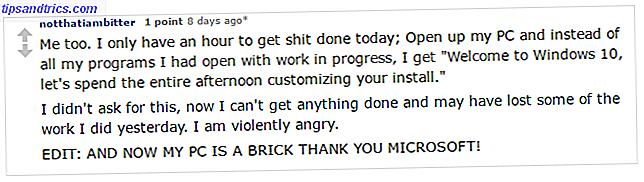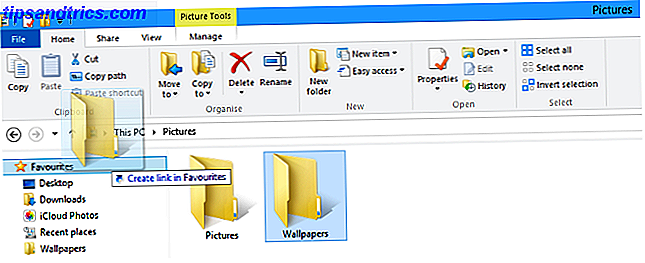Vi har tidligere vist dig, hvordan du bruger OneDrive til at få adgang til alle dine Windows-filer Sådan får du adgang til filer på Windows 10 fra hvor som helst Sådan får du adgang til filer på Windows 10 fra hvor som helst Hvis du bare har brug for adgang til filer og mapper, er der en løsning, der ofte overses : OneDrive. Læs mere fra hvor som helst i verden, og nu er det tid til at introducere dig til en anden cool OneDrive-funktion: Filer på forespørgsel .
Filer On-Demand er en ny funktion i Windows 10 Fall Creators Update 9 Nye indstillinger Funktioner i Windows 10 Fall Creators Update 9 Nye indstillinger Funktioner i Windows 10 Fall Creators Update Opdateringsprogrammet synes at ændre sig hver gang du bruger det? Vi viser dig de vigtigste funktioner, du muligvis har savnet siden sidste opdatering af Windows 10! Læs mere . Det lader dig bestemme, hvordan du vil få adgang til filer i din OneDrive-konto.
Dine valg er:
- Online-only-filer: Disse filer tager ikke plads på din maskine. Du kan kun få adgang til dem, når du har en internetforbindelse. De er markeret ved hjælp af et skyikon.
- Lokalt tilgængelige filer: Disse er tidligere online-kun-filer, som du downloadede til din maskine. De er vist med en grøn kryds i en hvid cirkel.
- Altid tilgængelige filer: Disse filer downloades på din computer straks efter oprettelsen og er til rådighed til enhver tid. De bruger et hvidt kryds i en grøn cirkel.
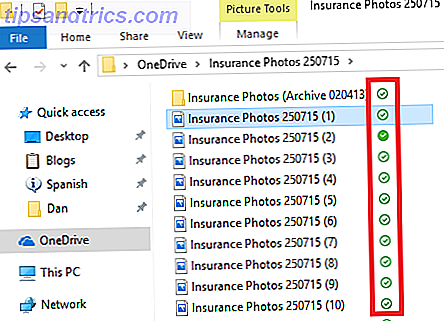
Hvis du vil fjerne lokale kopier af OneDrive-filer uden at slette dem, har du to valgmuligheder. Det afhænger af, om du starter med altid tilgængelige filer eller lokalt tilgængelige filer.
Sådan konverteres online-filer til lokale filer
- Åbn OneDrive-mappen på din Windows-computer.
- Højreklik på den pågældende fil.
- Fjern afkrydsningsfeltet ud for Altid fortsæt denne enhed.

Sådan konverteres lokale filer til online-filer
- Åbn OneDrive-mappen på din Windows-computer.
- Højreklik på den pågældende fil.
- Klik på Ryd plads.

Den anden metode er den eneste proces, der vil spare plads. Hvis du vil omdanne en altid tilgængelig fil til en online-kun fil, følg begge sæt af instruktioner efter hinanden.
Behandler du dine OneDrive-filer med mikro-metoder ved hjælp af de metoder, vi forklarede? Lad os vide i kommentarerne nedenfor.